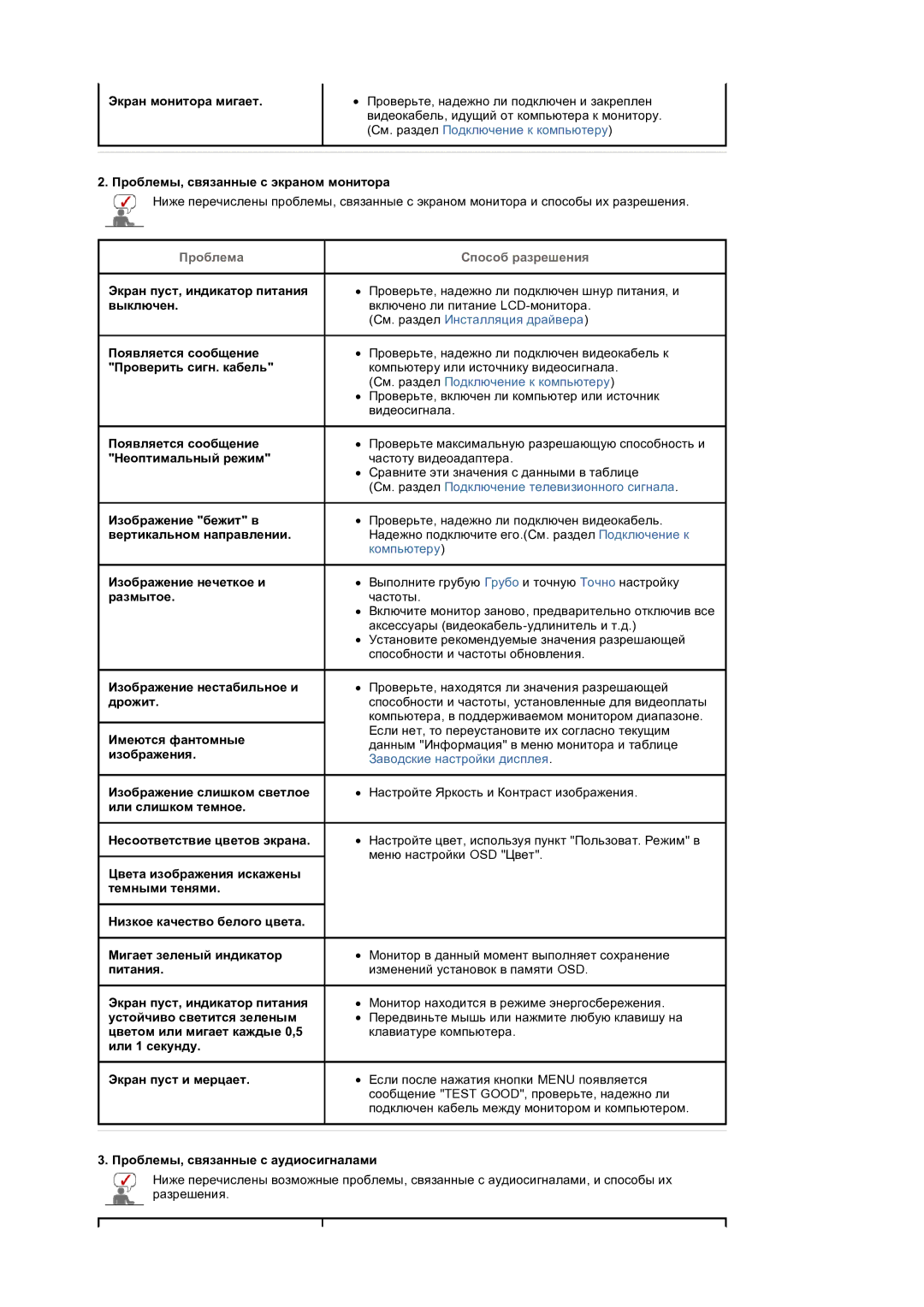LS32BEPNS/EDC specifications
The Samsung LS32BEPNS/ILC, LS32BEPNB/XSA, LS32BEPNB/XSE, and LS32BEPNS/EDC are part of Samsung's advanced lineup of monitor displays, crafted to meet the demands of a host of users, from gamers to professionals requiring color accuracy. Each model boasts a range of impressive features designed to enhance the visual experience, making them a versatile choice for both home and office use.One of the primary attributes of these monitors is their 32-inch screen size, which provides an expansive view ideal for multitasking or immersive gaming sessions. With a 2560x1440 resolution, users can enjoy crisp images and detailed visuals, allowing for a sharp viewing experience that's perfect for everything from watching movies to professional content creation.
The technology behind these models includes Samsung's Quantum Dot technology, which enhances color accuracy and brightness. This innovation enables a wider color spectrum, resulting in vibrant and lifelike images. The monitors also feature a high dynamic range (HDR) capability, which allows for a greater contrast ratio, making dark scenes more vivid and bright scenes more nuanced.
In addition to visual prowess, the Samsung LS32 models prioritize user comfort with features such as flicker-free technology and an eye-saver mode. Flicker-free technology helps reduce strain on the eyes during prolonged use, while the eye-saver mode adjusts the blue light emissions, creating a more comfortable viewing experience.
For gamers, these monitors offer rapid response times and a high refresh rate, which minimizes motion blur and ensures smooth gameplay. Adaptive Sync technology, such as FreeSync, further enhances the gaming experience by eliminating screen tearing and providing a tear-free visual experience.
Connectivity is another strength of these Samsung models. They come equipped with multiple ports, including HDMI and DisplayPort options, allowing seamless integration with various devices like PCs, gaming consoles, and laptops.
Additionally, the sleek design of the monitors features slim bezels, which maximizes screen real estate and creates a modern aesthetic that fits well in any setup. The stands are ergonomically designed, supporting height, tilt, and swivel adjustments to promote an optimal viewing position.
In summary, the Samsung LS32BEPNS/ILC, LS32BEPNB/XSA, LS32BEPNB/XSE, and LS32BEPNS/EDC models merge cutting-edge technology with user-centric features, making them excellent choices for anyone seeking high-quality displays for entertainment, professional work, or gaming. With impressive brightness, color accuracy, and an array of connectivity options, these monitors are designed to fulfill a wide variety of visual needs.